Đây là chi tiết tính năng giúp Windows 10 có thêm hàng chục cách mở khóa máy tính độc lạ
Windows 10 Anniversary Update sẽ cập nhật thêm rất nhiều tính năng báo đạo cho Windows, một trong số đó chính là Windows Unlock.
Tính năng hỗ trợ mở khóa máy tính Windows 10 sắp có mặt trên bản cập nhật Redstone sắp tới chính là một trong những tính năng được người dùng Windows vô cùng mong đợi. Lý do vì sao ư? Đó là vì Microsoft cung cấp cho người dùng thêm rất nhiều cách để mở khóa máy tính mà chúng ta không thể nghĩ tới. Đặc biệt là những máy tính không trang bị sẵn tính năng Windows Hello giúp mở khóa bằng cách nhận diện khuôn mặt.

Hãy cùng xem các cách mở khóa độc đáo mà Microsoft sẽ cung cấp trong bản cập nhật mùa hè này là gì:
Sử dụng 1 thiết bị bên ngoài được đồng bộ với máy tính để mở khóa Windows
Đây là cách mở khóa máy tính sử dụng những thiết bị công nghệ khác có kết nối với máy tính từ trước để mở khóa ví dụ như những chiếc vòng theo dõi sức khỏe Mi Band 2 hoặc các thiết bị khác có tích hợp bộ Framework Windows 10 Companion Device Framework, việc tích hợp bộ Framework này sẽ giúp các thiết bị ngoại vi có đồng bộ với Windows trở thành 1 chiếc chìa khóa dự phòng cho phép người dùng mở khóa Windows nhanh hơn.
Sử dụng điện thoại để mở khóa máy tính
Cho phép người dùng sử dụng điện thoại chạy Windows Phone hoặc Android để mở khóa máy tính chạy Windows 10, các ứng dụng, dịch vụ hỗ trợ phương pháp xác thực Windows Hello hoặc các biện pháp xác thực người dùng dựa trên nền tảng Microsoft Passport khác.
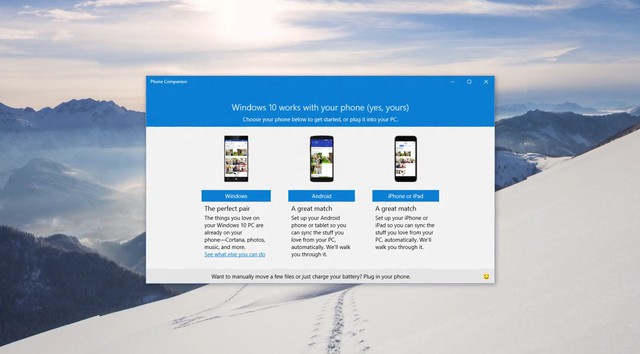
Tính năng mở khóa nói trên sẽ sử dụng được trên rất nhiều loại kết nối và thiết bị khác nhau:
Thông qua USB: Cái này đơn giản rồi, bạn chỉ cần cắm các thiết bị đã được đăng kí từ trước vào máy tính thông qua dây nối USB, sau đó nhấn 1 nút trên thiết bị và thế là máy tính đã được mở ra.
Thông qua smartphone: Với trường hợp này, người dùng sẽ phải kết nối smartphone với máy tính thông qua Bluetooth từ trước, khi người dùng bật máy tính, trên điện thoại sẽ xuất hiện 1 thông báo có yêu cầu được đăng nhập vào máy tính. Nếu nhấn đồng ý trên điện thoại, máy tính sẽ mở.
Mở bằng NFC: Để mở khóa máy tính, bạn chỉ cần đặt điện thoại hoặc thiết bị đã đăng ký lên đầu đọc NFC của máy tính là xong.
Thiết bị đeo thông minh: Sử dụng các loại vòng đeo tay theo dõi sức khỏe có sẵn các cảm biến chuyển động để tạo ra một cử chỉ giúp mở máy. Ví dụ bạn đeo một chiếc Microsoft Band 2 đứng trước máy tính và vỗ tay 2 cái, máy tính tự động mở khóa.

Ngoài các phương thức cụ thể, Microsoft còn cung cấp thêm 1 số thao tác phụ trợ cho việc mở khóa mà hãng gọi là Signal (tín hiệu). Nếu được khai báo, một chiếc máy tính Windows 10 sẽ phải thông qua các Signal trước khi làm thao tác mở khóa nói ở trên.
Dưới đây là 3 loại Signal mà Windows Unlock sẽ cung cấp:
Tín hiệu có chủ đích: Loại tín hiệu này dựa trên một hành động có chủ ý của người dùng nhằm cho máy tính biết được anh ta đang có ý muốn mở khóa máy tính. Ví dụ: bạn cần phải bấm phím A trên bàn phím trước khi đưa khuôn mặt của mình vào camera Windows Hello thì máy mới mở khóa.
Tín hiệu có sự hiện diện của người dùng: Loại signal này yêu cầu phải có sự hiện diện của người dùng ở cạnh máy mới có thể mở khóa máy tính. Ví dụ: Bạn sẽ phải đưa mặt mình vào cho Windows hello quét để xác nhận có sự hiện diện trước sau đó mới được nhập mã Pin để mở máy. Điều này giúp phòng tránh việc đánh cắp mật khẩu hoặc chụp ảnh chủ nhân đưa lên Camera của máy tính.
Tín hiệu ưu tiên: Loại tín hiệu này giúp máy tính phân biệt được người dùng sẽ muốn mở máy tính bằng thiết bị nào khi có cùng lúc nhiều thiết bị đồng bộ với máy tính hoặc máy tính phát hiện ra nhiều "chìa khóa" đang muốn mở máy.
Giống như Windows Hello hay Windows Passport, Windows Unlock sẽ là bước nâng cấp dựa trên 2 hình thức xác thực nói trên cho phép người dùng sử dụng cách xác thực mới này để xác thực khi thanh toán online, đăng nhập tài khoản chứ không chỉ dừng lại ở mở khóa máy tính đơn thuần.
NỔI BẬT TRANG CHỦ

Sự thật từ nghiên cứu khoa học: Chơi trò chơi điện tử có ảnh hưởng bất ngờ đến chỉ số IQ của trẻ em!
Trò chơi điện tử từ lâu đã là chủ đề gây tranh cãi khi nhắc đến ảnh hưởng của chúng đối với trẻ em. Trong khi nhiều ý kiến chỉ trích việc chơi game có thể gây hại cho sự phát triển trí não, thì một nghiên cứu khoa học đã mang đến cái nhìn khác biệt, cho thấy mối liên hệ tích cực giữa việc chơi game và sự gia tăng trí thông minh ở trẻ nhỏ.

Những tiểu tiết bạn có thể đã bỏ qua trong trailer The Witcher 4
